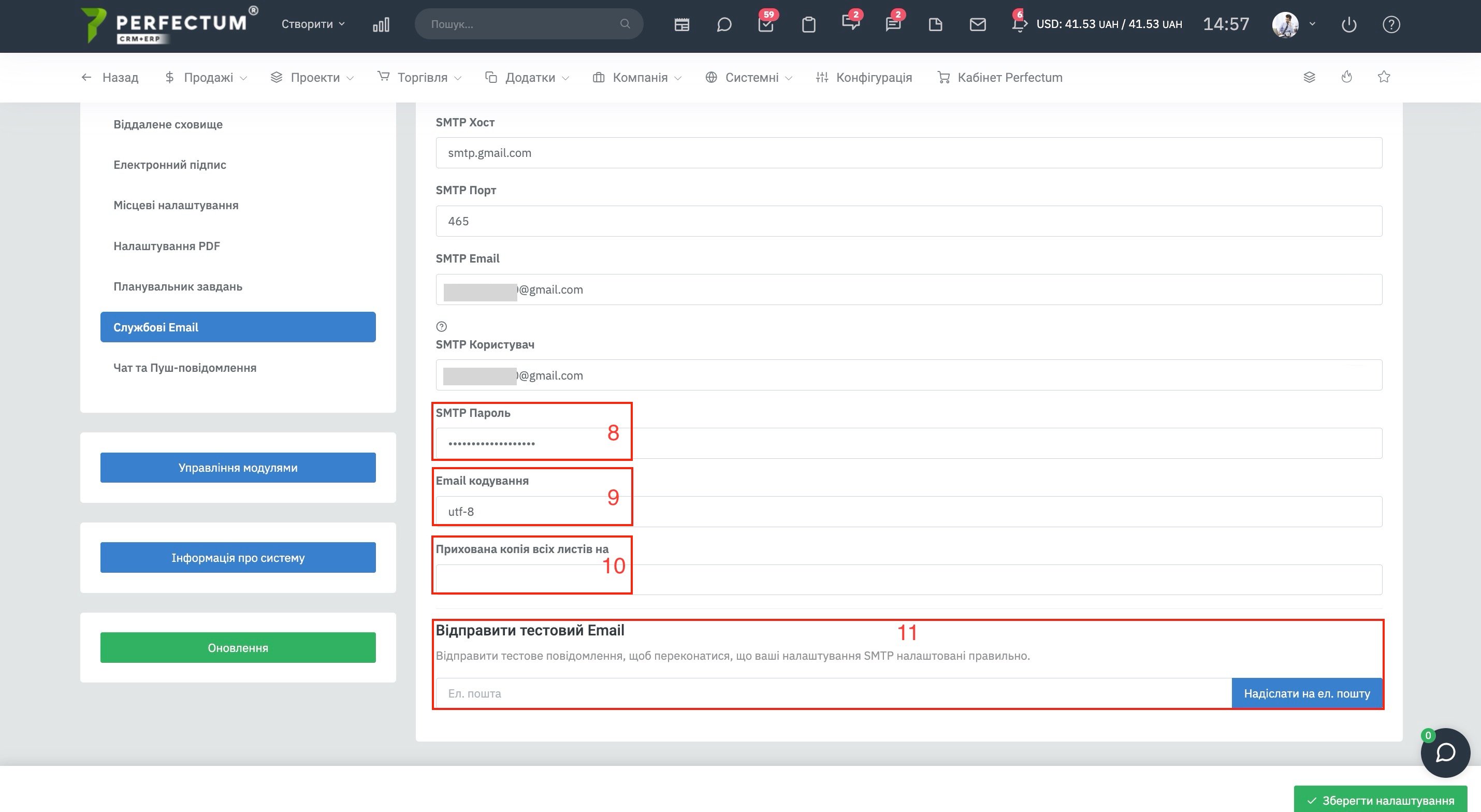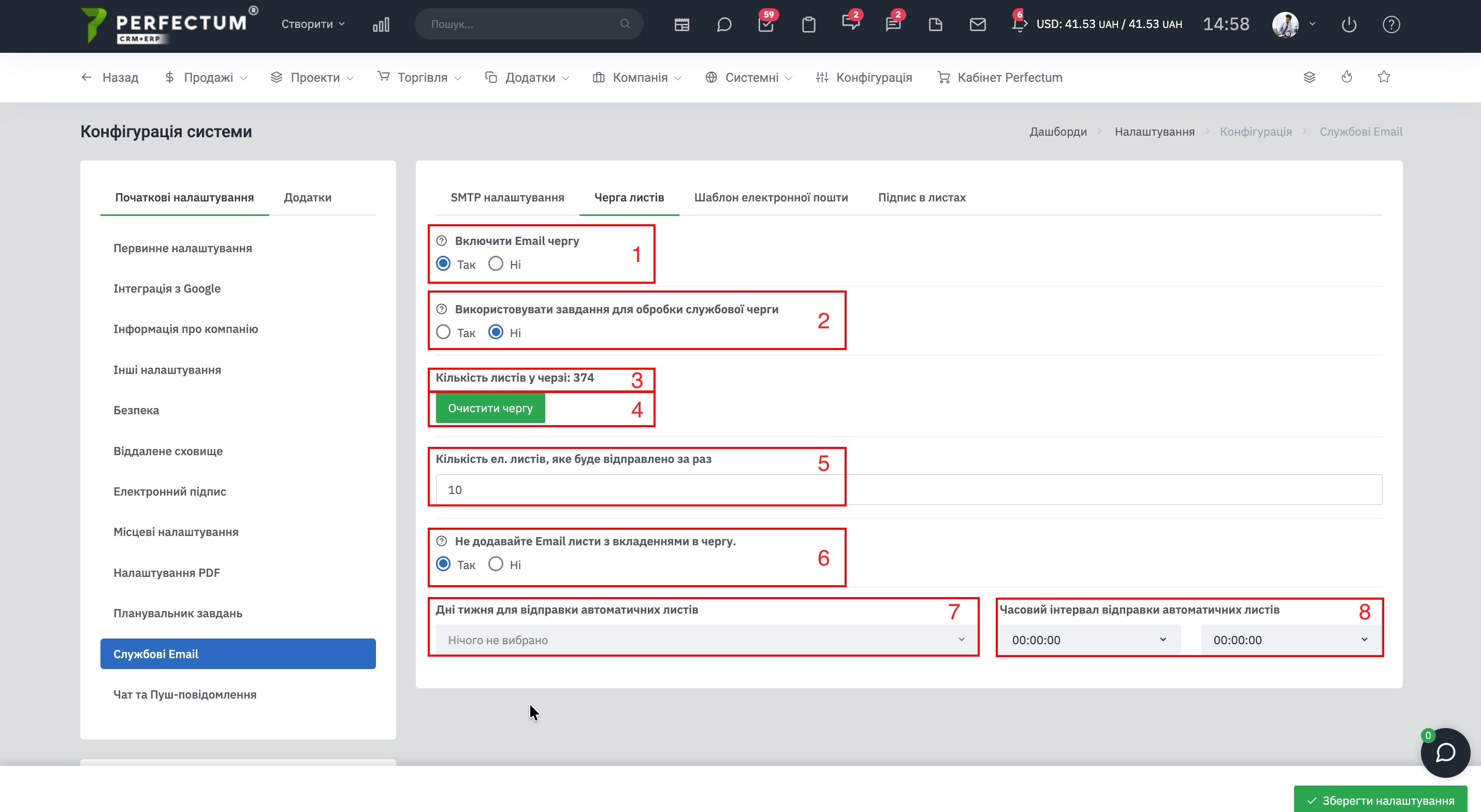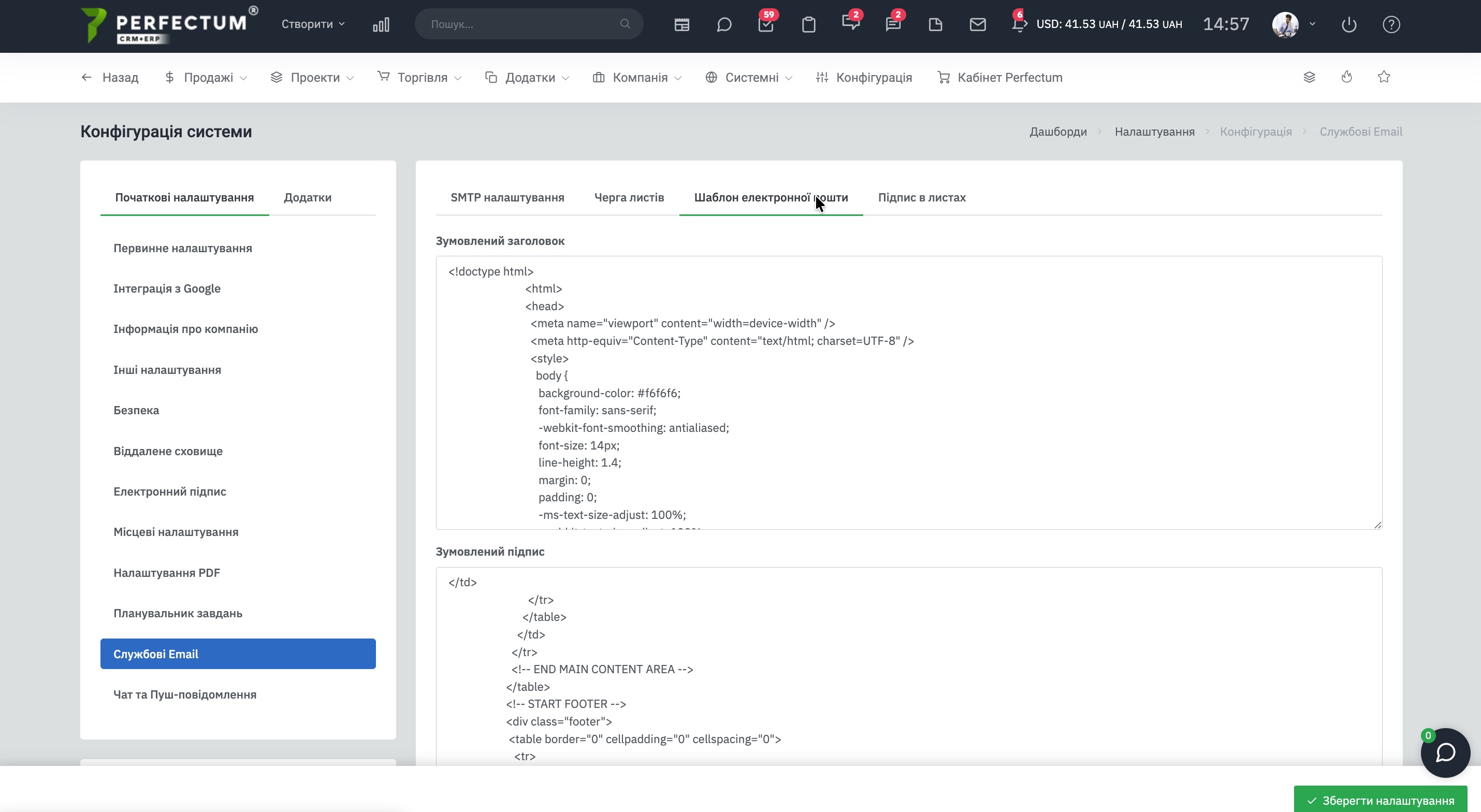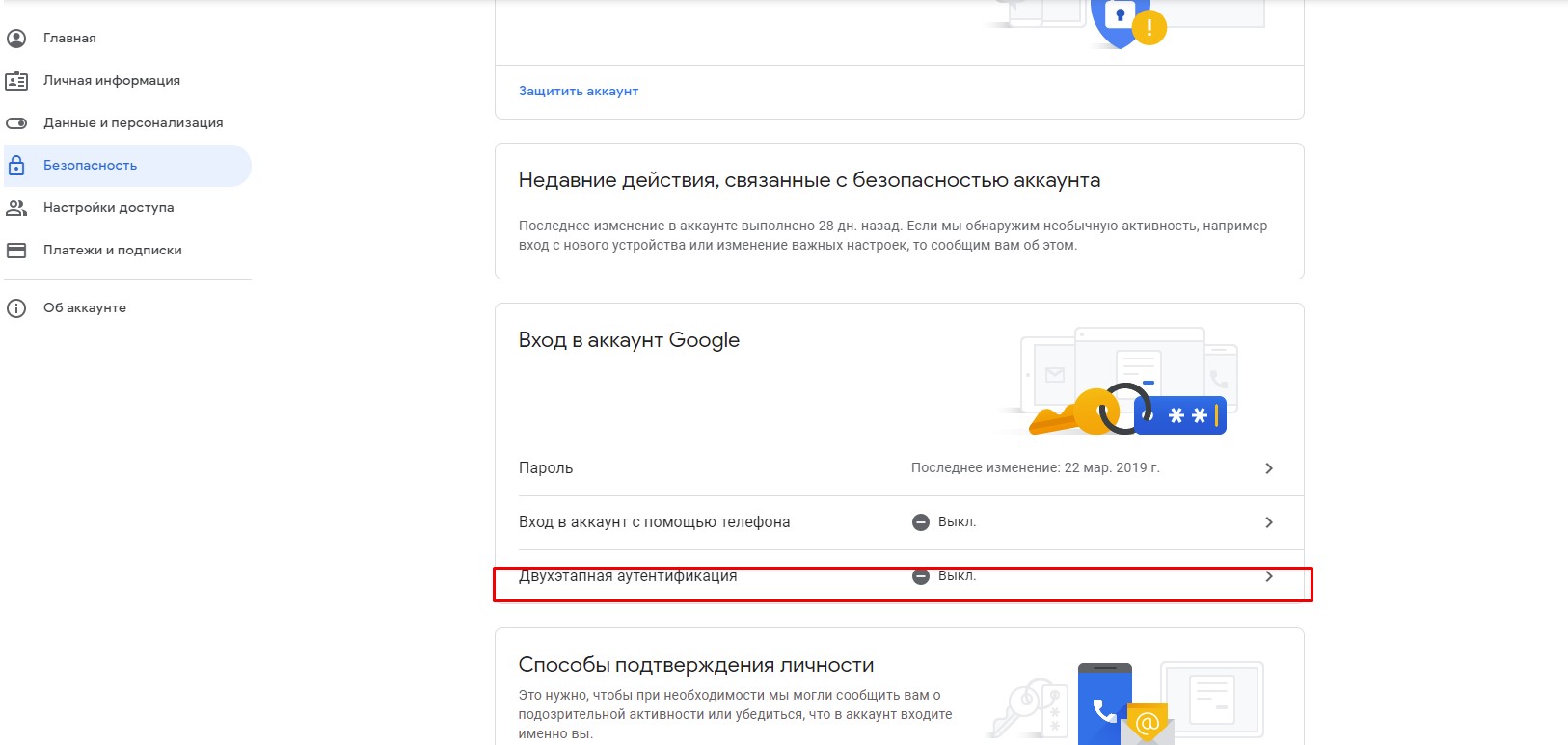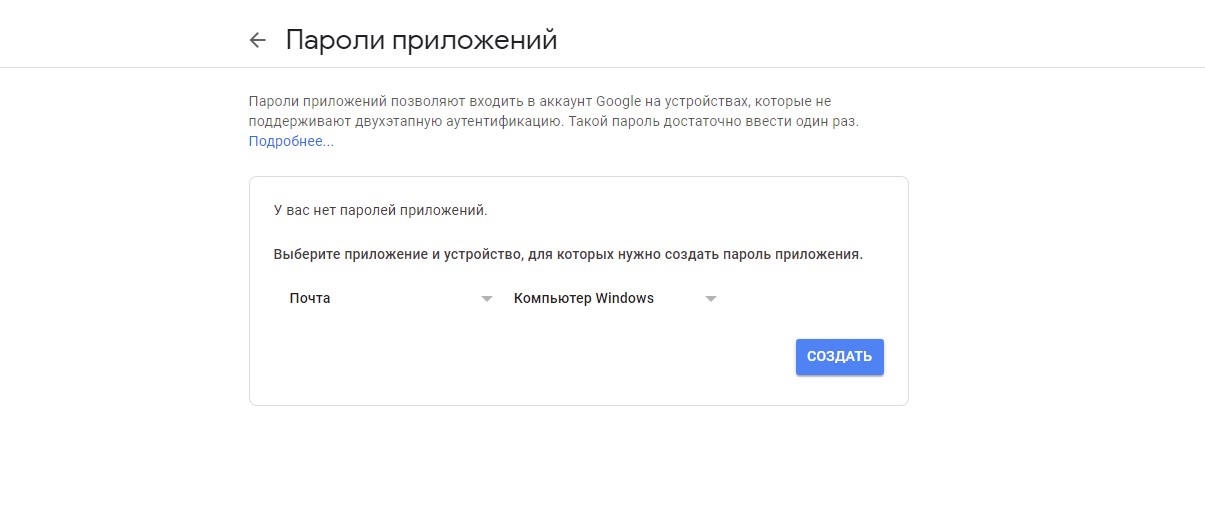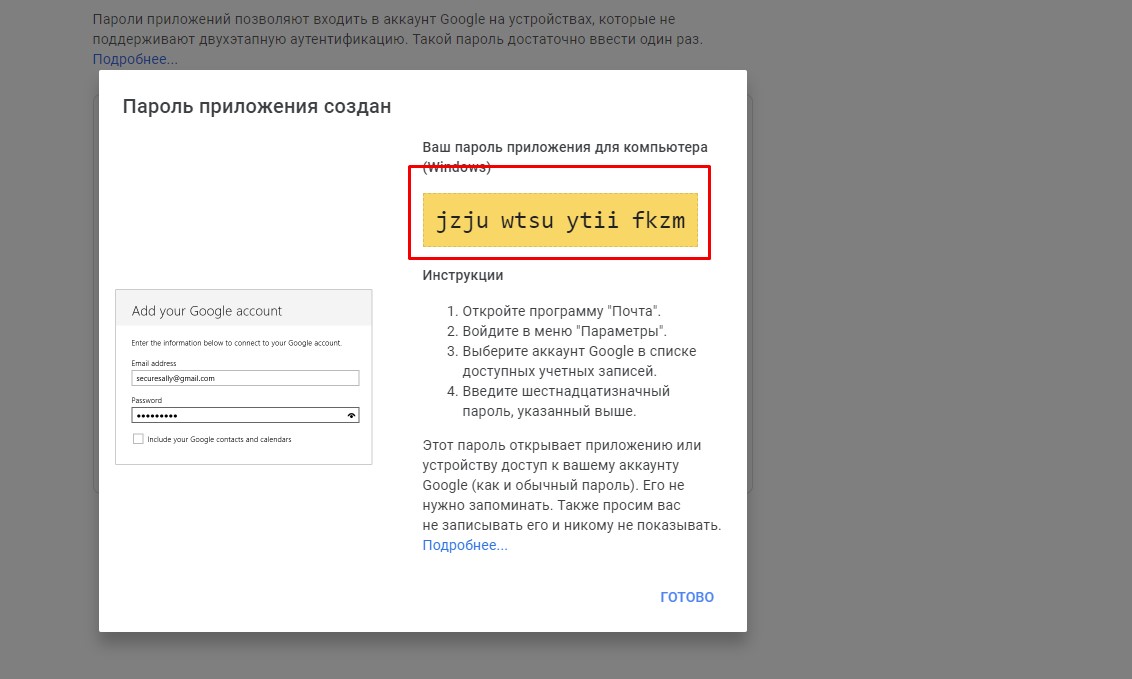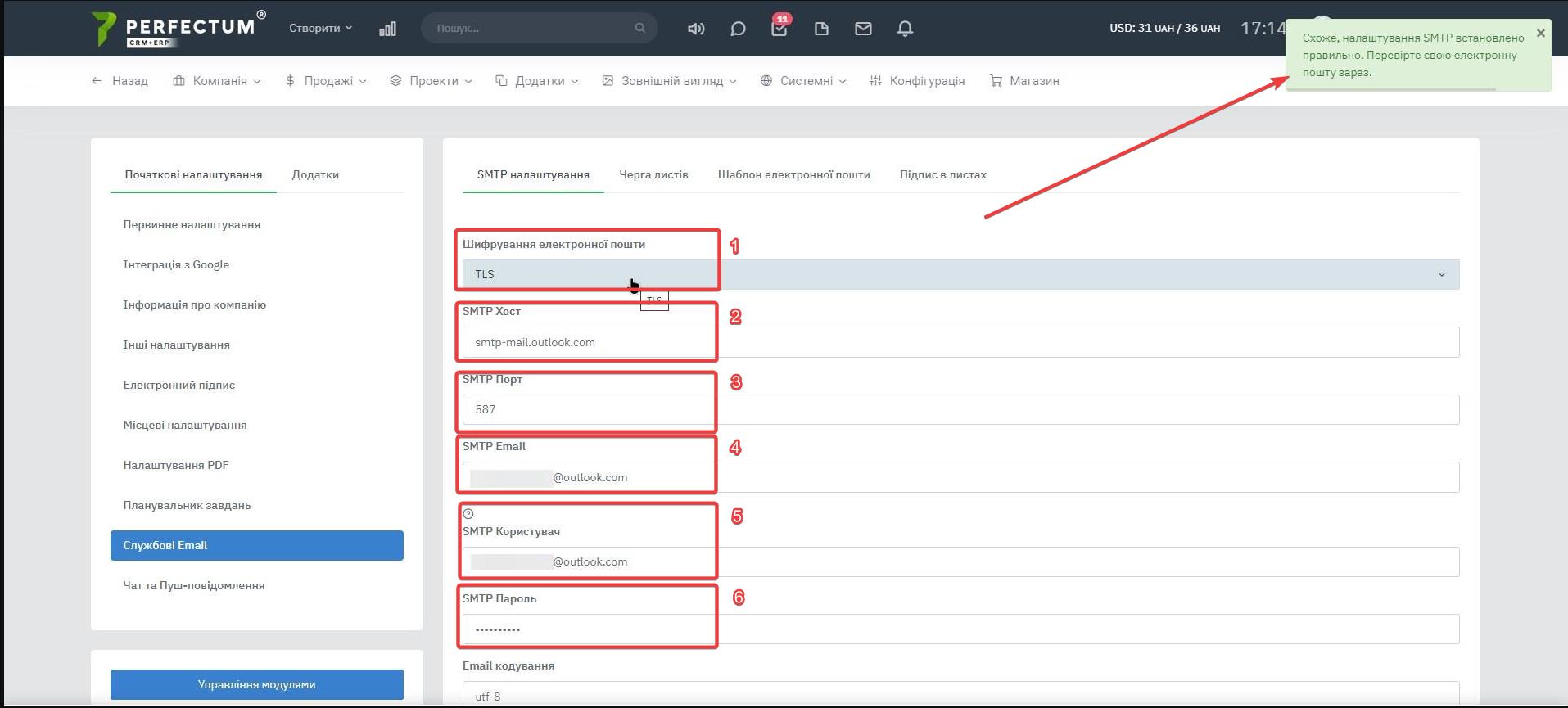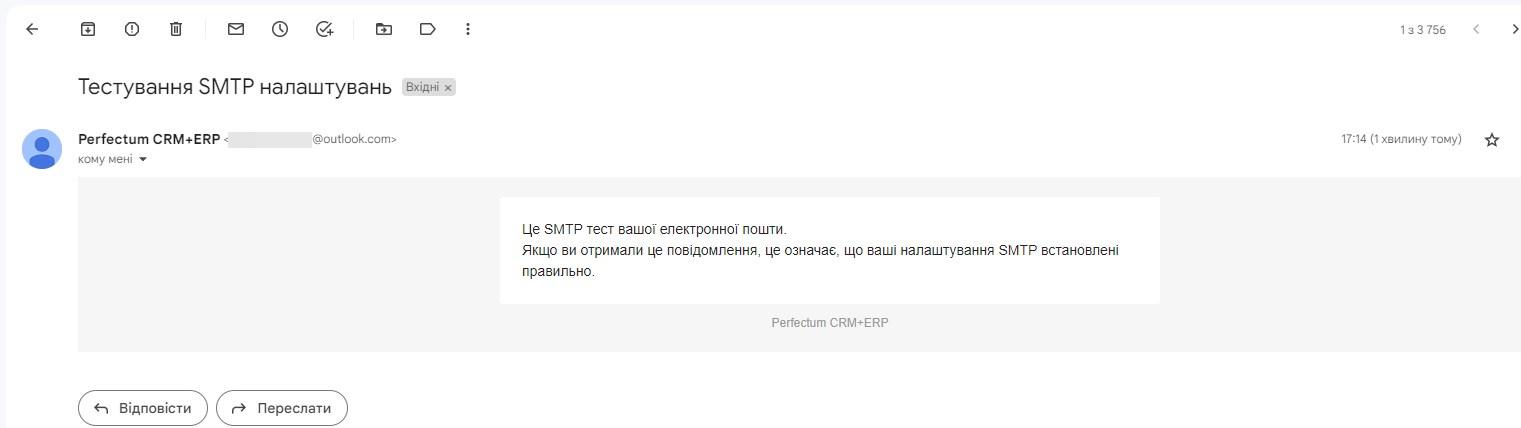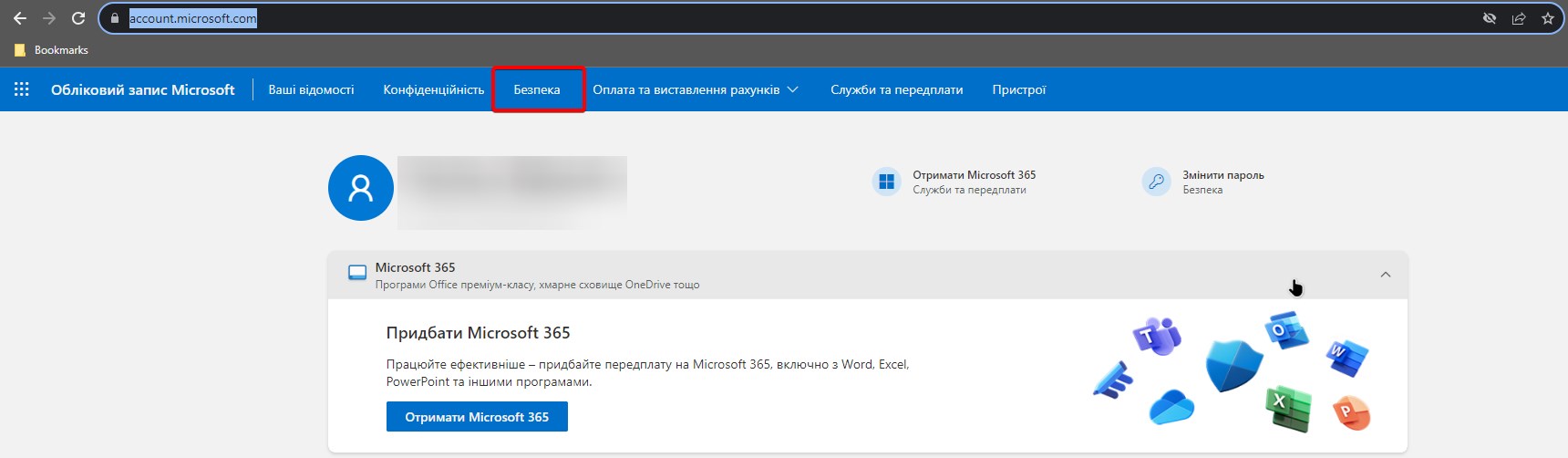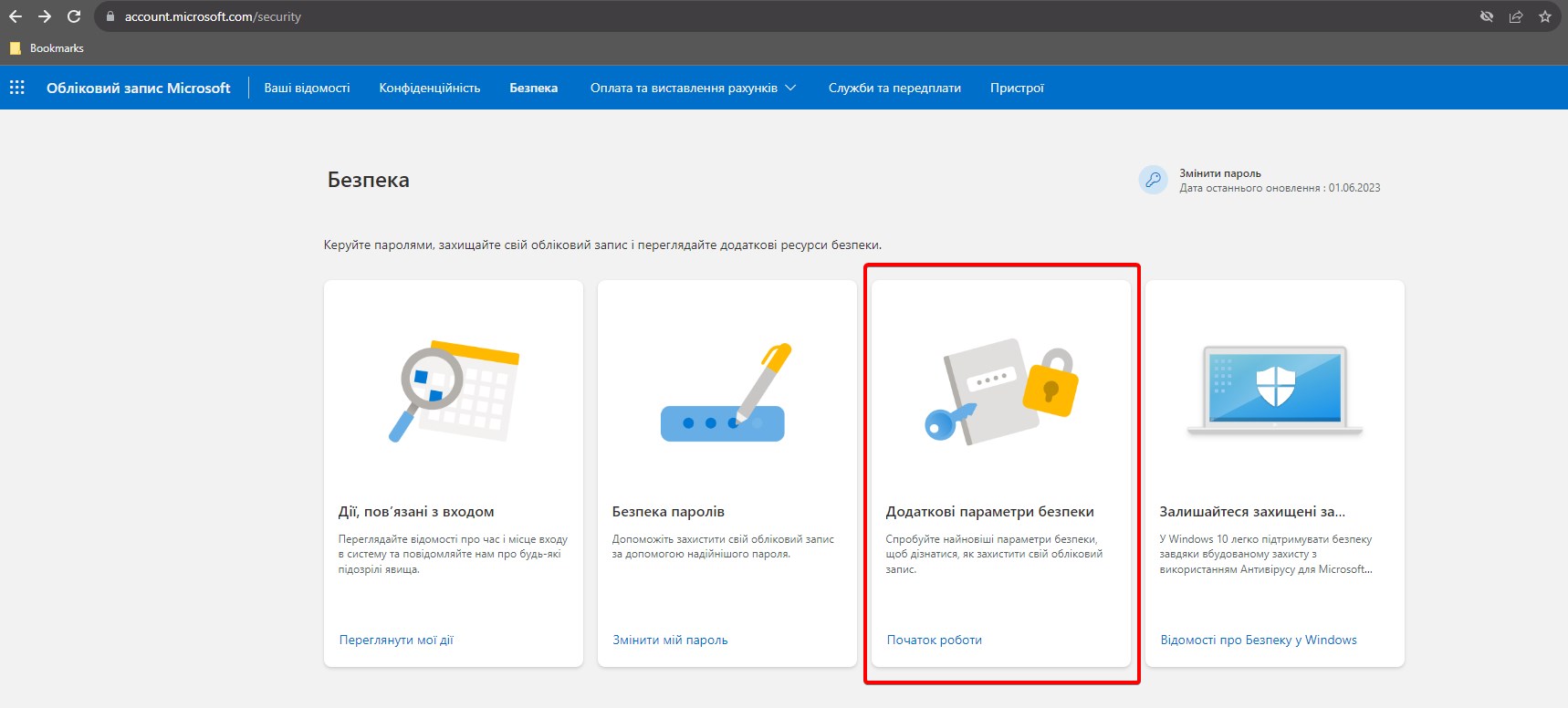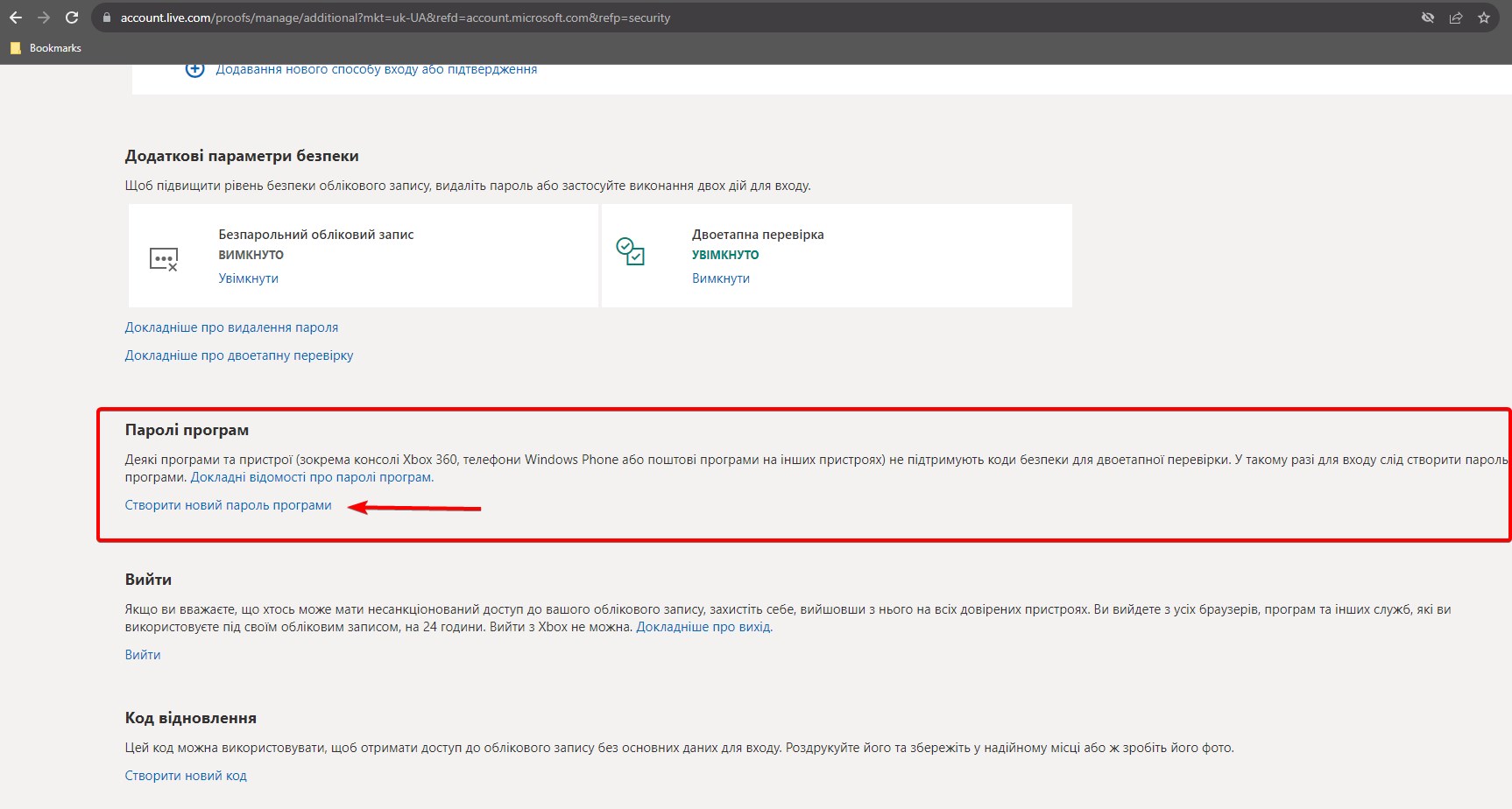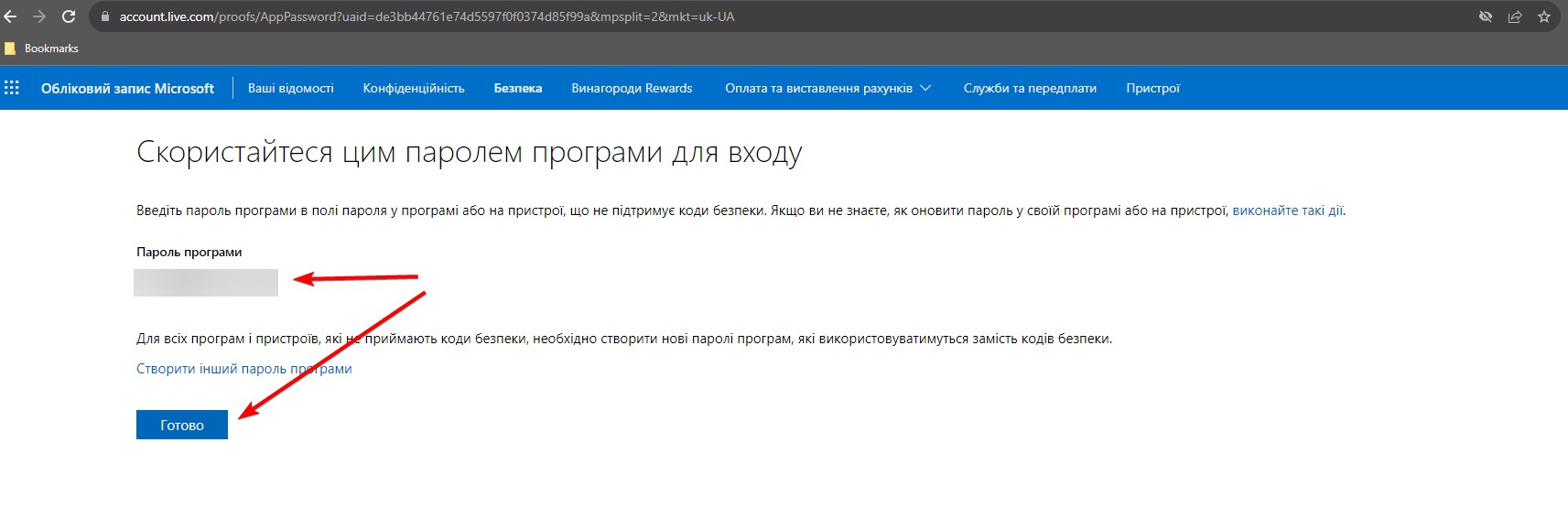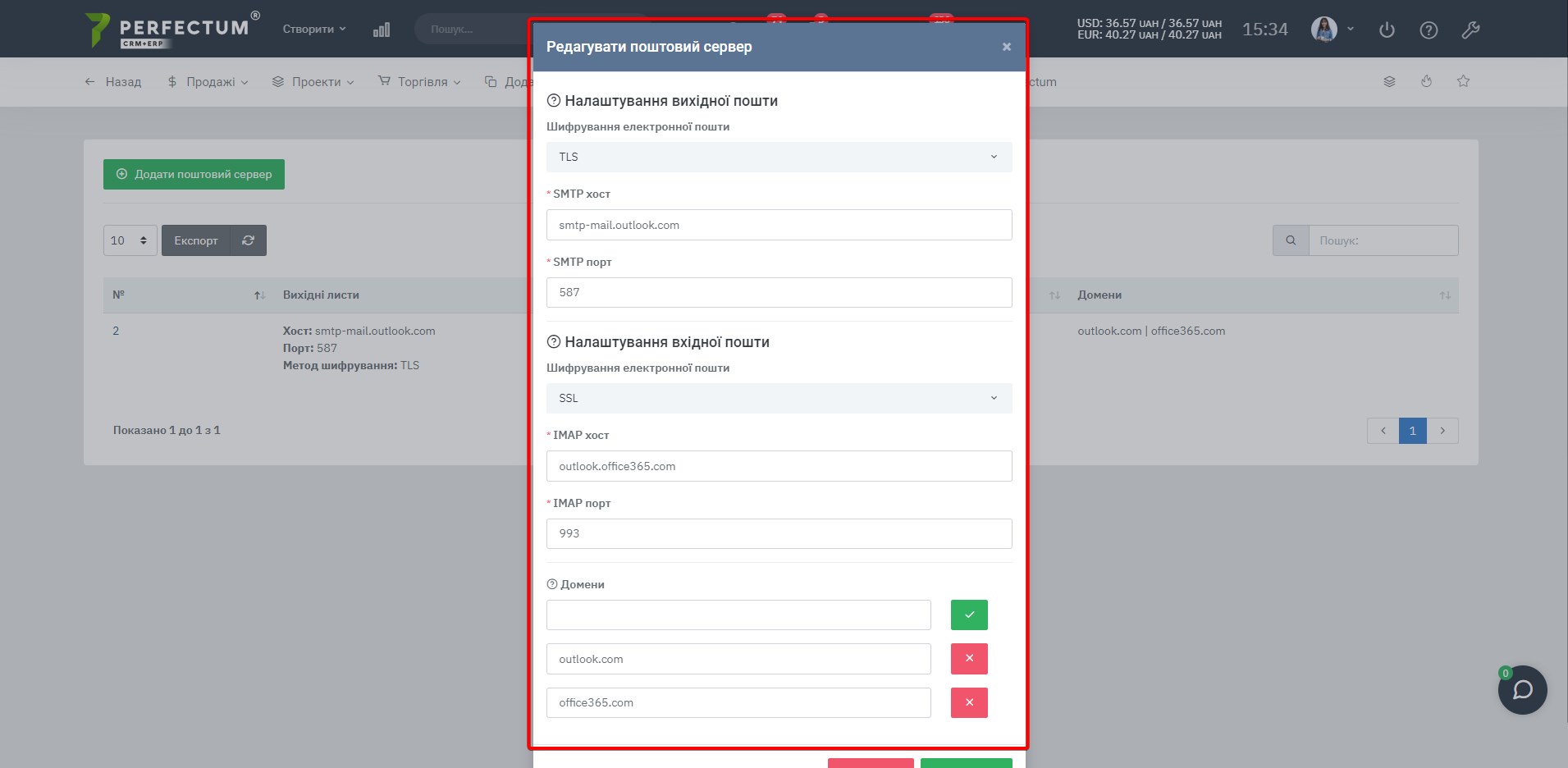Службові Email
Службові Email - дозволяють відправляти співробітникам, клієнтам, лідам системи повідомлення на пошту, лист зі скиданням пароля та інші шаблони з розділу "Шаблони електронних листів" шляхом "Налаштування - Компанія - Шаблони - Шаблони ел. листів".
Шлях до розділу: "Налаштування - Конфігурація - Службові електронної пошти".
SMTP налаштування.
Доступні можливості:
- Засіб відправлення - вкажіть необхідний засіб відправлення.
- Email протокол - вкажіть необхідний протокол.
- Шифрування електронної пошти - вкажіть потрібний
- SMTP Хост - вкажіть хост вашої пошти.
- SMTP Порт - вкажіть порт, через який працює хост.
- SMTP Email - вкажіть пошту яку хочете використовувати для службових листів.
- SMTP Користувач - заповніть при необхідності (можна продублювати пошту).
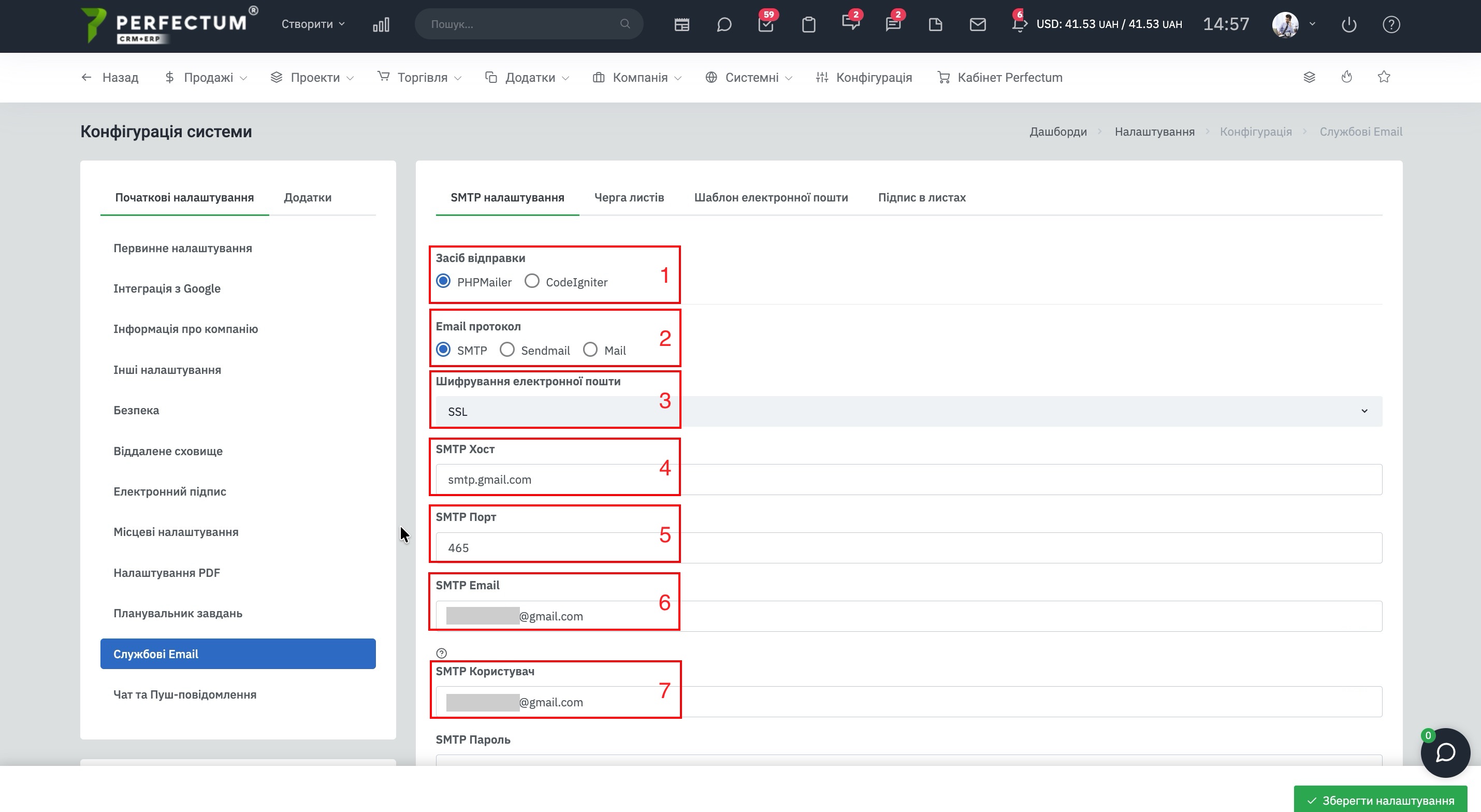
- SMTP пароль - вкажіть пароль пошти. (Для Gmail потрібен пароль програми, деталі у статті нижче).
- Email кодування - вкажіть необхідну за потребою.
- Прихована копія всіх листів - вкажіть пошту, на яку будуть надсилатися копії листів.
- Надіслати тестовий Email - введіть пошту на яку хочете надіслати тестовий лист, та натисніть на кнопку "Надіслати". Обов'язково перевірте надсилання листів після налаштування, це дозволить зрозуміти чи налаштовано правильно і пошта може надсилати листи співробітникам.
Черга листів.
Черга листів надсилає листи автоматично з інтервалом роботи головного Cron завдання раз на 2 години за замовчуванням. Листи не відразу відправлятимуться, а у вказаний проміжок або при використанні окремого завдання Cron у вказаний проміжок по кілька штук (як у нас у прикладі по 10 листів).
Доступні можливості:
- Email черга - у разі потреби увімкніть чергу для листів.
- Використовувати будівлю для обробки службової черги – дозволяє оптимізувати чергу та обробляти запити на відправку кожну хвилину, а не кожні 10 або більше в залежності від налаштування головного Cron завдання.
- Кількість листів у черзі - відображається після включення черги.
- Кнопка "Очистити чергу" - відображається після увімкнення черги.
- Кількість email-листів, які будуть відправлені за раз - вкажіть скільки листів буде відправлено за раз.
- Не додавати Email листи з вкладеннями у чергу - так/ні. Перед активацією прочитайте примітку біля налаштування.
- Дні тижня для відправки автоматичних листів - виберіть зі списку (тільки в дані дні будуть надсилатися автоматичні листи клієнтам/співробітникам/лідам)
Тимчасовий інтервал для відправки автоматичних листів - вкажіть часовий інтервал (тільки в даний час буде вказано вказати 00:00 - 00:00 відправка буде здійснюватися тільки опівночі, а не протягом усього дня).
Шаблон електронної пошти.
- Визначений заголовок - вносити зміни не потрібно;
- Зумовлений підпис - вносити зміни не потрібно;
Підпис у листах.
- Підпис Email - вкажіть підпис для листів. Цей підпис використовуватиметься не тільки в масових розсилках, а й при надсиланні комерційних пропозицій, прорахунків, рахунків на оплату.
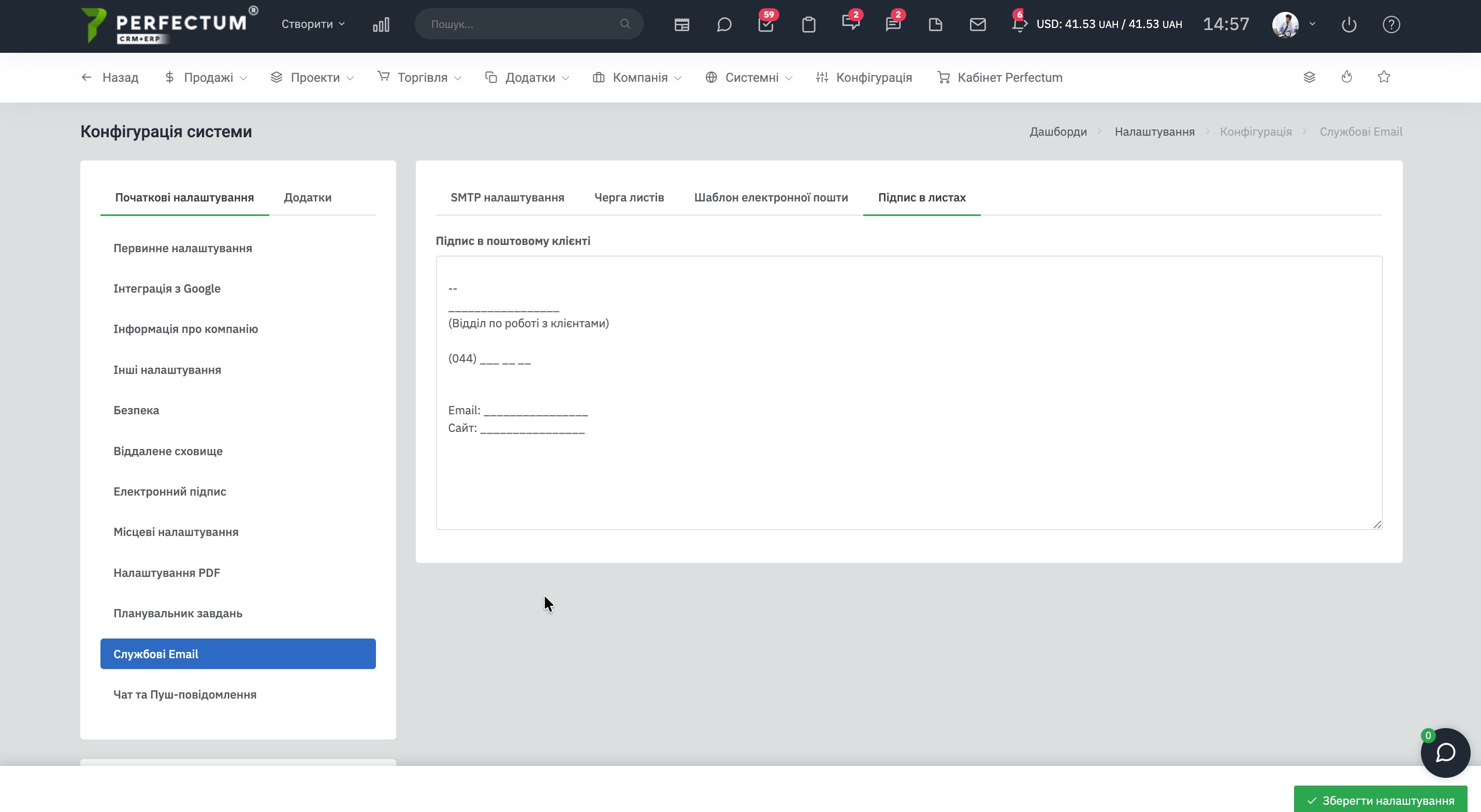
Створення пароля програми для Gmail.
Для підключення Gmail необхідно згенерувати та використовувати його замість Вашого основного пароля. Шифрування – SSL.https://support.google.com/accounts/answer/185833
- Відкрийте розділ "Безпека"
- Перейдіть до "Двоетапної автентифікації"
- Увімкніть двоетапну автентифікацію програм
- Створіть
- даний пароль використовуйте далі
Підключення пошти Office365 (Outlook).
Ви можете підключити пошту від Office365 (Outlook) та використовувати її у службових цілях. Для цього внесіть налаштування відповідно до наступного зображення:
Де:
- - Шифрування електронної пошти - вибираємо TLS
- - SMTP Хост - вказуємо smtp-mail.outlook.com
- - SMTP Порт - вказуємо 587
- - SMTP Email - Ваша поштова скринька office365
- - SMTP Користувач - Ваша поштова скринька office365
- - SMTP Пароль - Ваш пароль від скриньки на office365
Перевірка коректності внесених налаштувань.
Після натискання кнопки "Зберегти налаштування" внизу сторінки в полі "Надіслати тестовий e-mail" вкажіть Вашу актуальну пошту для перевірки налаштувань.
Після надсилання тестового листа Ви повинні побачити повідомлення, вказане на першому зображенні праворуч вгорі.
При переході до пошти, вказаної в пункті "Надіслати тестовий E-mail" Ви повинні побачити лист наступного змісту:
Створення пароля Outlook 365.
Для створення пароля програми в Outlook 365 перейдіть до облікового запису Microsoft:
1. У верхньому меню виберіть “Безпека”:
2. Натисніть на плитку "Додаткові параметри безпеки":
3. Опустіться на сторінку нижче в розділі "Паролі програм" і натисніть посилання "Створити новий пароль програми":
4. Скопіюйте та збережіть згенерований на сторінці пароль програми та натисніть Готово:
5. Цей пароль можна використовувати для доступу до поштової скриньки CRM.
На шляху Налаштування - Конфігурація - Програми - Поштовий клієнт: “Налаштування поштових серверів” додайте такі налаштування:
Налаштування вихідної пошти:
- Шифрування електронної пошти: TLS
- SMTP хост: smtp-mail.outlook.com
- SMTP порт: 587
Налаштування вхідної пошти:
- Шифрування електронної пошти: SSL
- IMAP хост: outlook.office365.com
- IMAP порт: 993
Домени:
- outlook.com
- office365.com